Настройки даты запрета редактирования данных в программе 1С: Бухгалтерия ред. 3.0
- Опубликовано 10.02.2020 23:26
- Автор: Administrator
- Просмотров: 22583
Зачастую доступ к базе данных в программе 1С: Бухгалтерия ред. 3.0, в зависимости от структуры организации, имеет большое количество сотрудников. Помимо бухгалтеров в программе могут отражать факты хозяйственной деятельности кладовщики, секретари, менеджеры и другие сотрудники компании. Но что делать, если отчетный период закрыт и данные, переданные в государственные контролирующие органы, изменениям не подлежат? Как объяснить сотрудникам, что любая корректировка или внесение «опоздавших» документов «задним» числом в сданный период влечет за собой пересчет налогов и пересдачу налоговых деклараций?
Разработчики программы 1С изобрели универсальный инструмент, с помощью которого главный бухгалтер организации (либо другое должностное лицо, на которое возложена ответственность за сохранность и достоверность бухгалтерских и налоговых данных) сможет ограничить доступ сотрудников к закрытому периоду.
Зайдем в раздел «Администрирование» – «Настройки пользователей и прав».
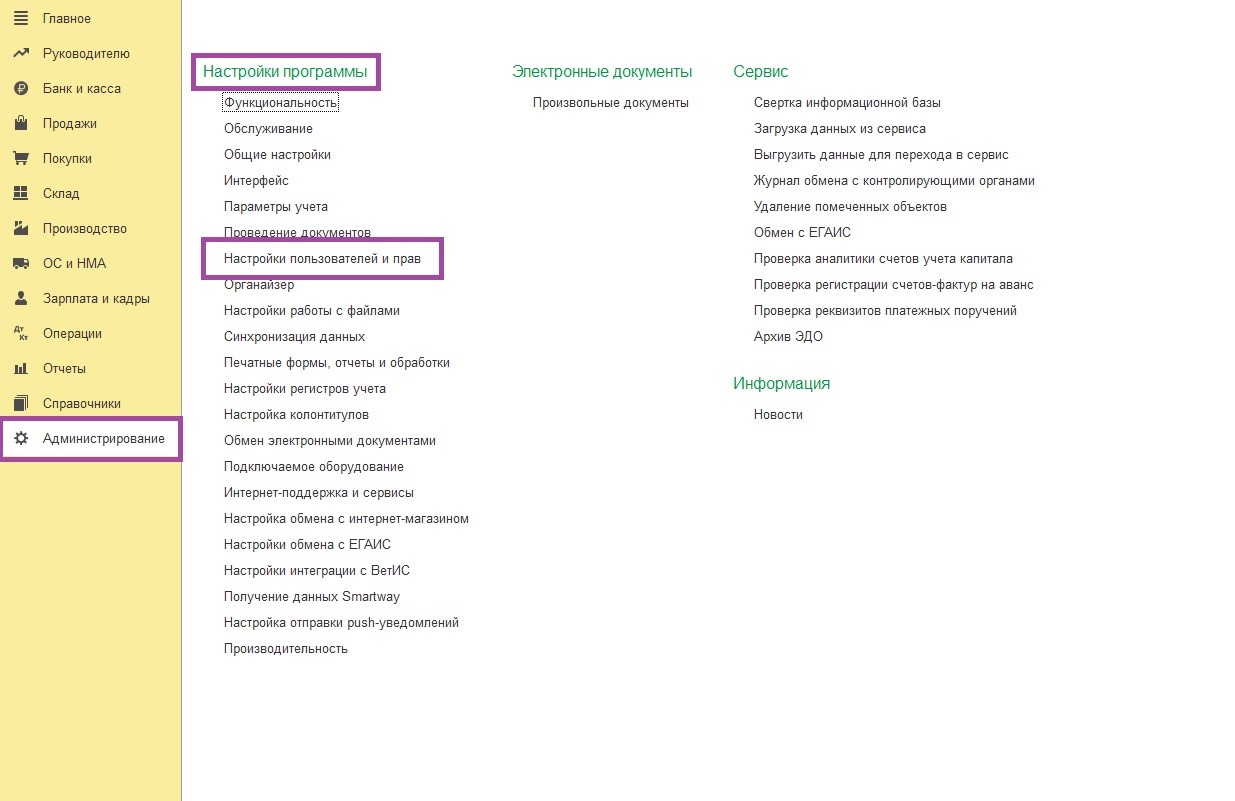
Установим галочку в пункте «Даты запрета изменения» и перейдем по гиперссылке «Настроить».
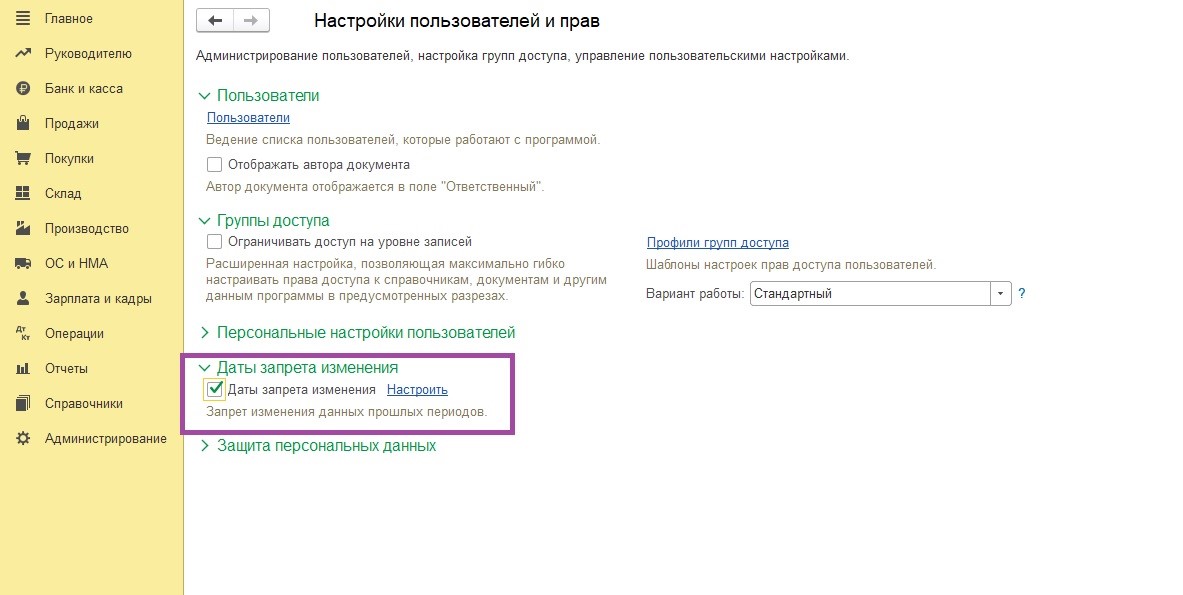
Дата запрета изменения может распространятся как на всех пользователей, так и на конкретную группу. Можно составить перечень пользователей, которым будет запрещено редактировать данные в закрытом периоде.
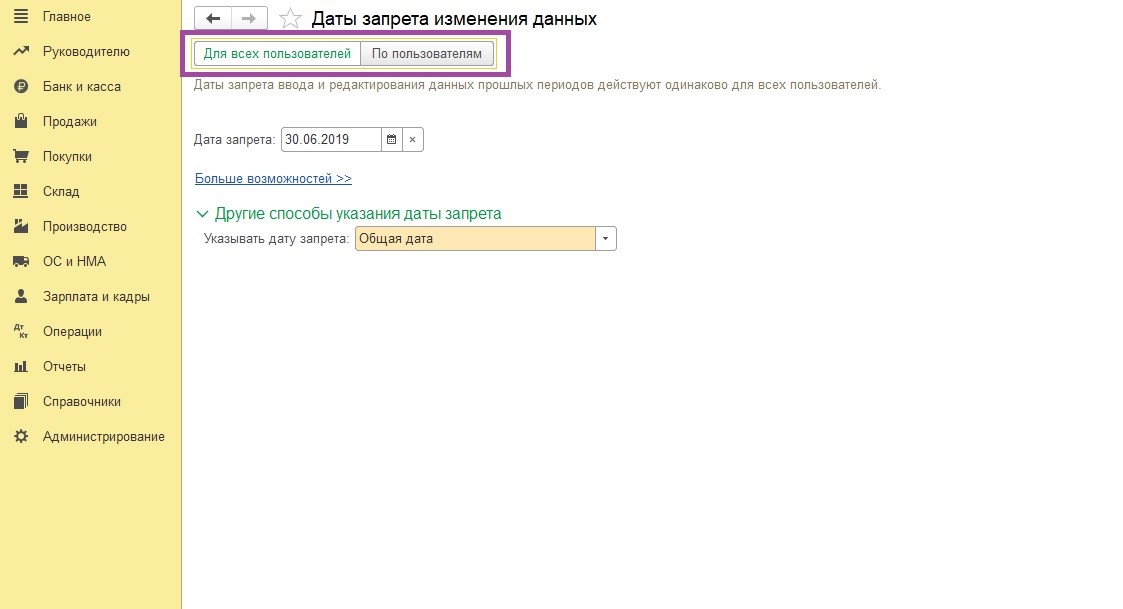
Далее следует указать дату запрета. Весь период до этой даты включительно не будет доступен для редактирования.
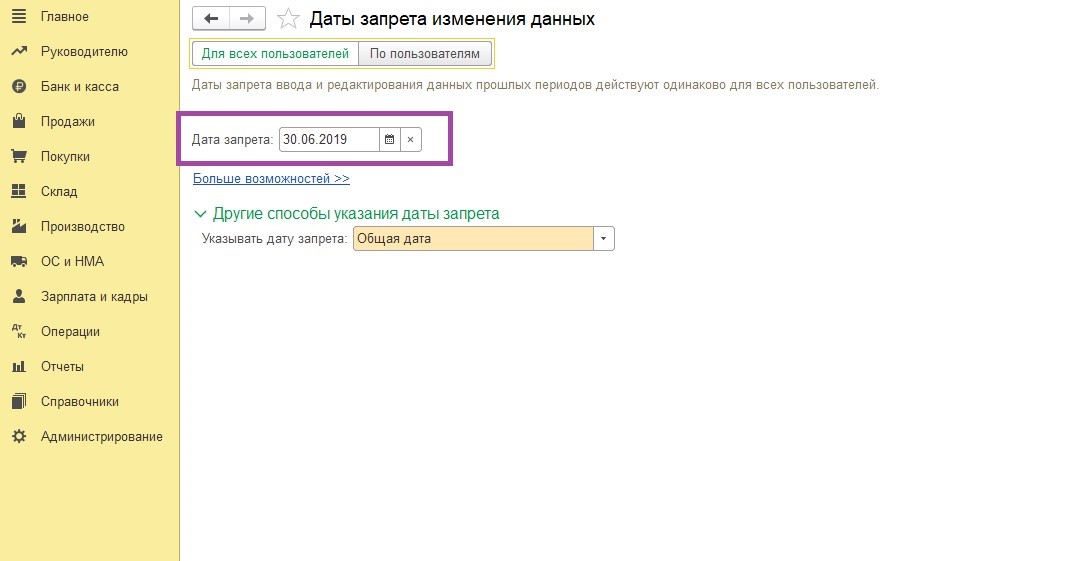
Нажав на ссылку «Больше возможностей» можно установить автоматическое обновление даты запрета. При наступлении нового периода (года, квартала, месяца и т.д.) дата запрета изменений данных автоматически установится на последний день указанного в настройках периода.
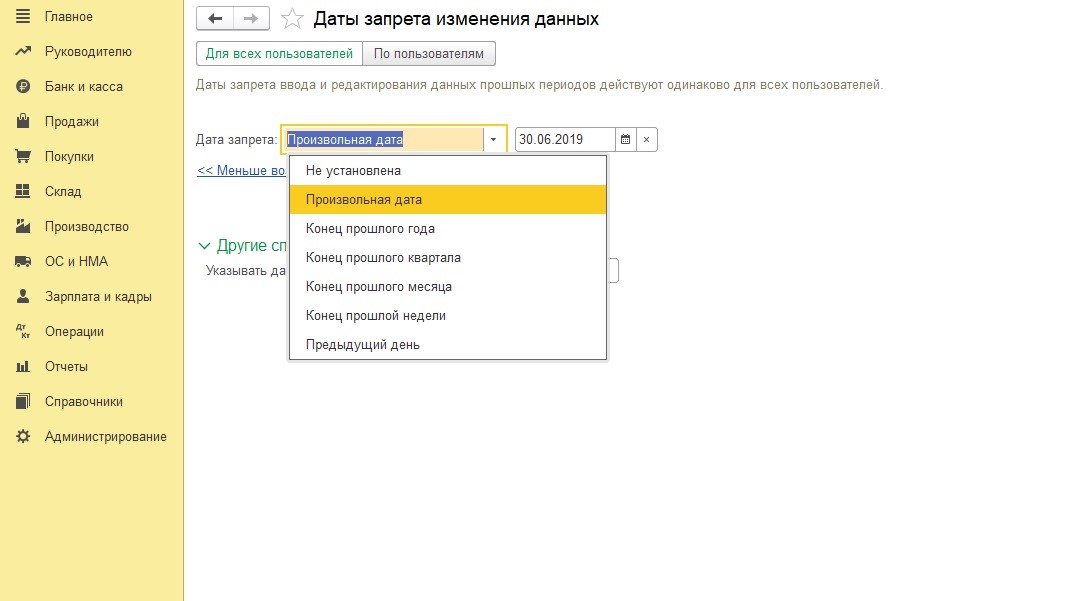
Ситуация, когда внесение документов за отчетный период в программу осуществляется до окончания такого периода, является достаточно редкой. Как правило, «опоздавшие» документы вносятся и после фактического завершения периода. Для того, чтобы у сотрудников была возможность внесения недостающих документов в базу данных после окончания периода, в программе предусмотрена отсрочка установления автоматического запрета изменения данных. Выбрав необходимый период даты запрета изменений, устанавливаем галочку в поле «Вступает в действие с отсрочкой» и указываем допустимое количество дней.
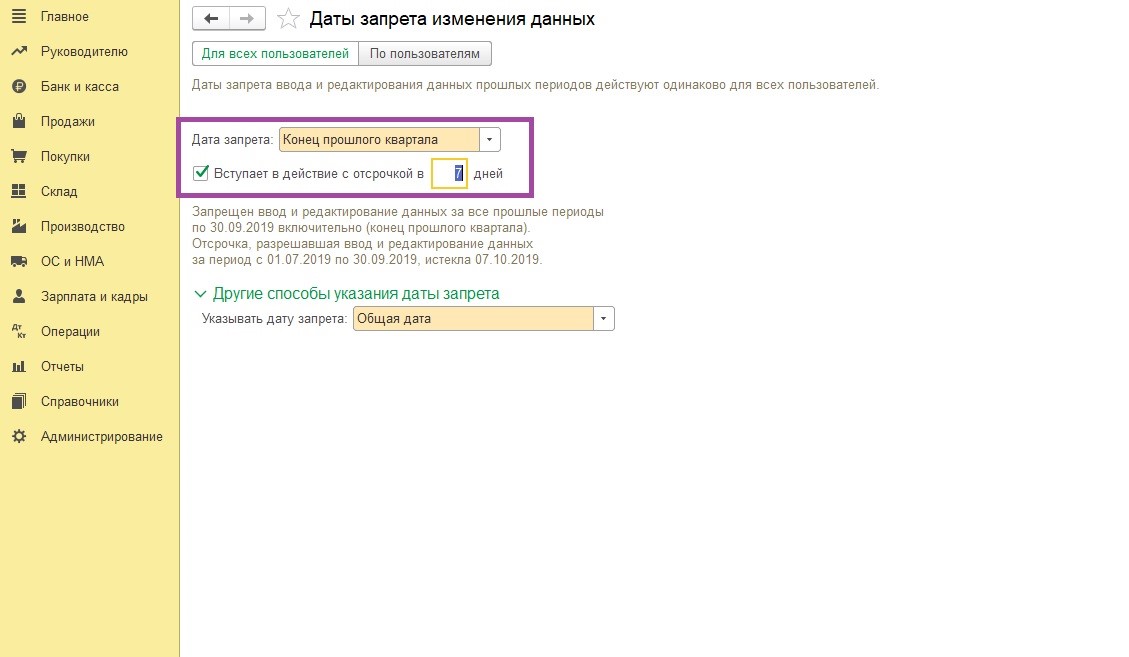
Кроме того, имеется возможность установить запрет на определенные разделы и объекты учета.
Пункт «Общая дата» означает, что дата запрета изменения данных будет распространяться на все разделы бухгалтерского и налогового учета.
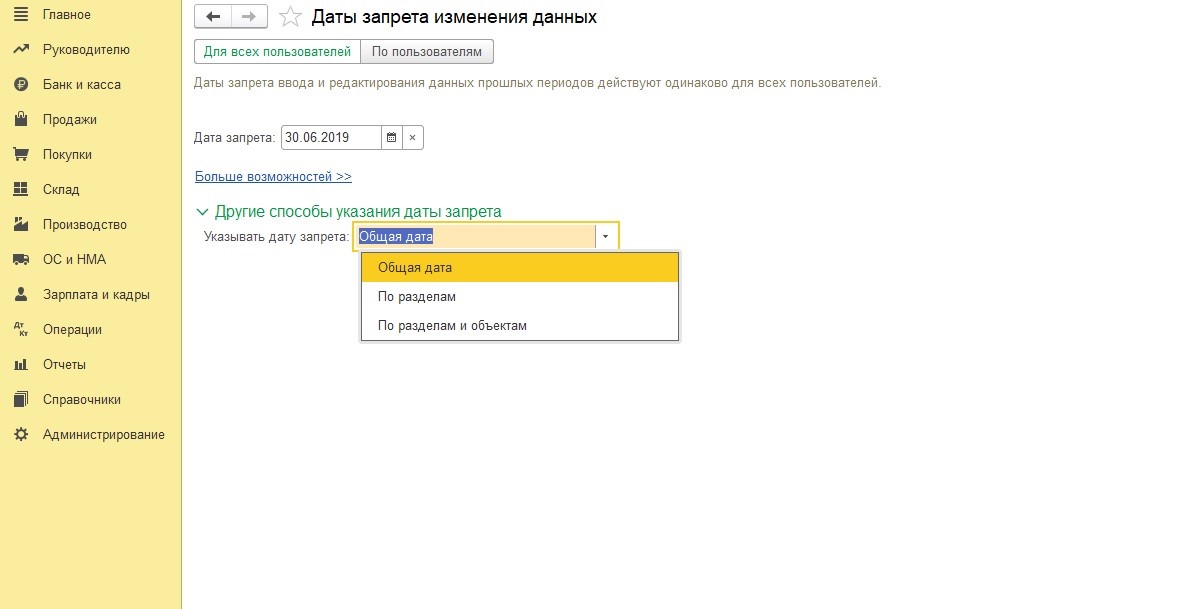
Выбрав пункт «По разделам», можно установить определенную дату запрета для каждого раздела.
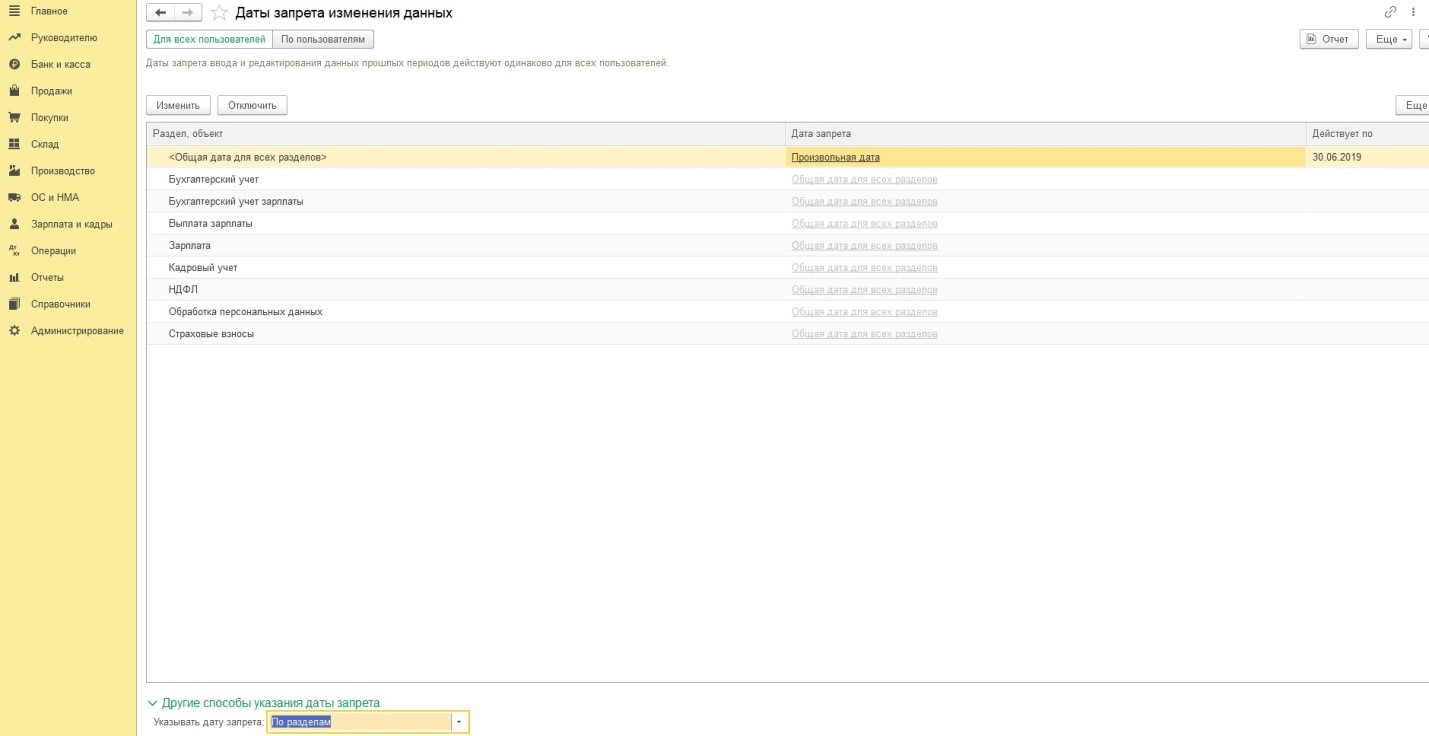
Если в программе ведется учет данных нескольких организации, то установка запрета изменений для конкретной организации, будет выглядеть следующим образом. В пункте «По разделам и объектам» необходимо выбрать интересующий раздел и нажать на кнопку «Подобрать». Из появившегося списка организаций, выбираем ту, для которой будет действовать дата запрета изменений.
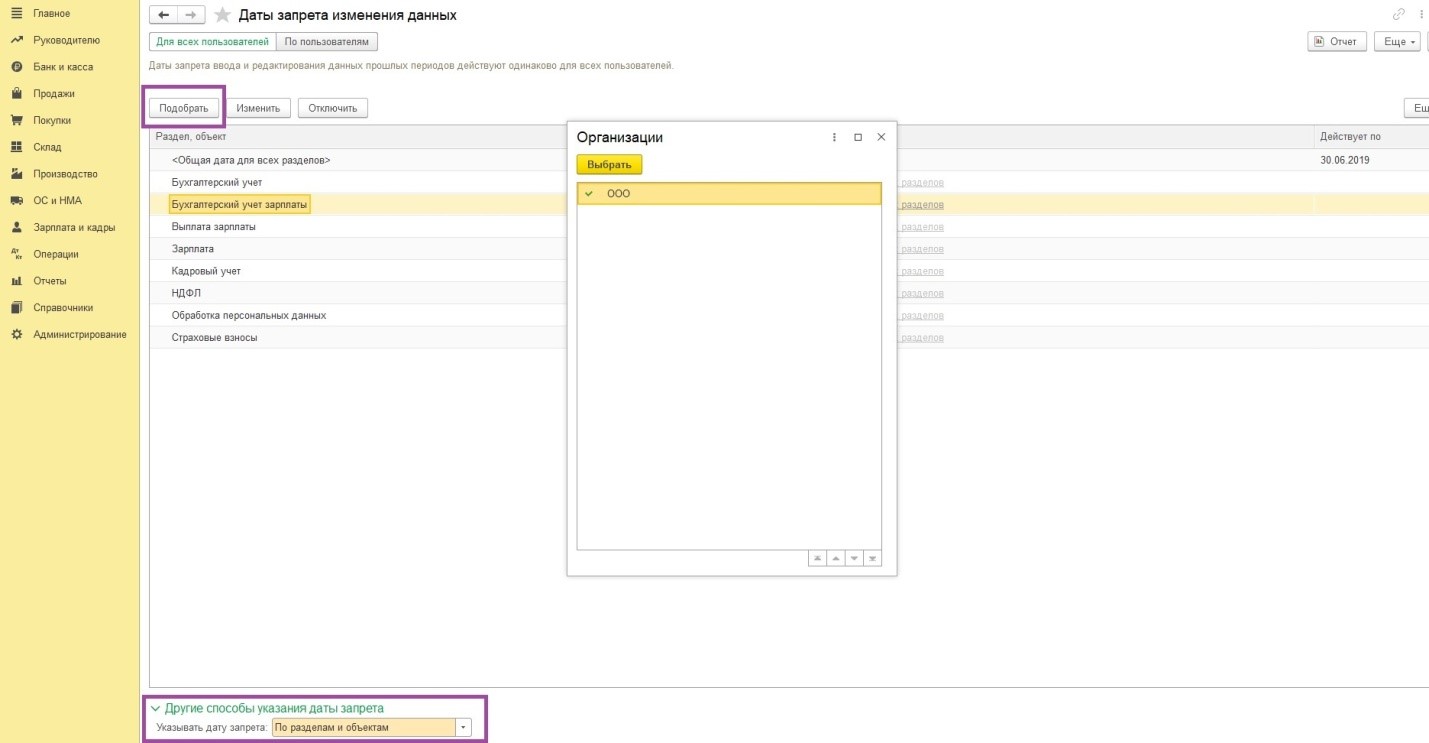
Для того, чтобы снять запрет изменения данных и разрешить пользователям вносить изменения в программу, необходимо удалить установленную ранее дату, либо заменить ее на дату, предшествующую периоду, в который вносятся изменения.
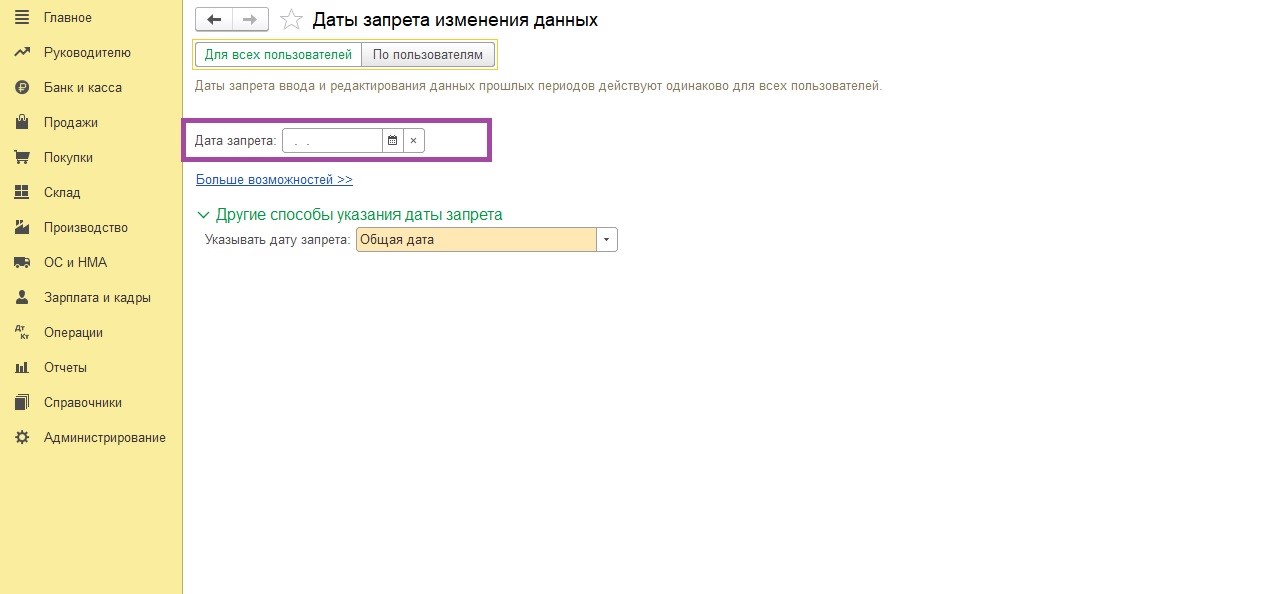
Сброс установленных ранее настроек также может быть осуществлен выбором пункта «Не установлена» в строке дата запрета.
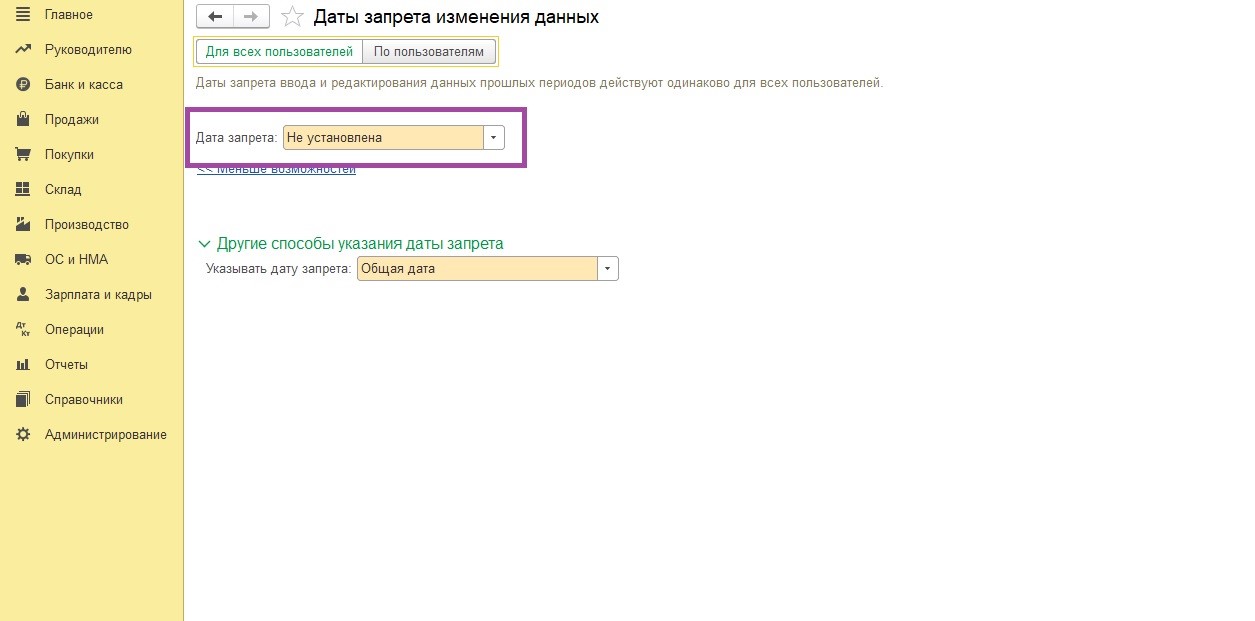
Но прежде чем устанавливать те или иные настройки, необходимо разобраться, на что они влияют. Рассмотрим подробнее, что изменится в программе после установки запрета изменения данных.
Как и прежде любой сотрудник, имеющий доступ к программе, сможет просматривать необходимую ему информацию, открывая документ в закрытом периоде. Но вносить изменения в документ он не сможет по причине неактивности кнопок «Провести и закрыть», «Записать», «Провести».
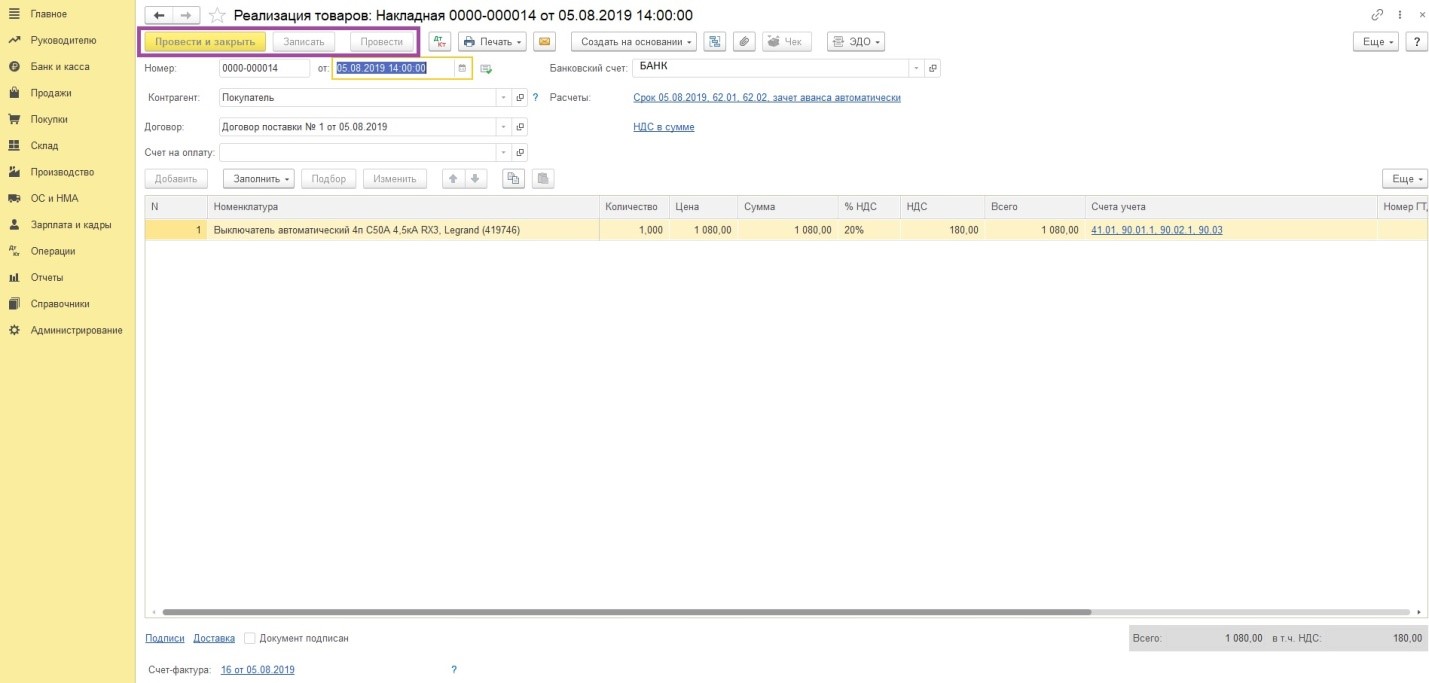
Стоит заметить, что закрытие документов Х (крестиком) не приводит к их перепроведению, что безусловно является хорошей привычкой при просмотре документов как в прошлых, так и в текущем периоде. Ведь если данные в документе не менялись, то и перепроводить его каждый раз при закрытии не стоит.
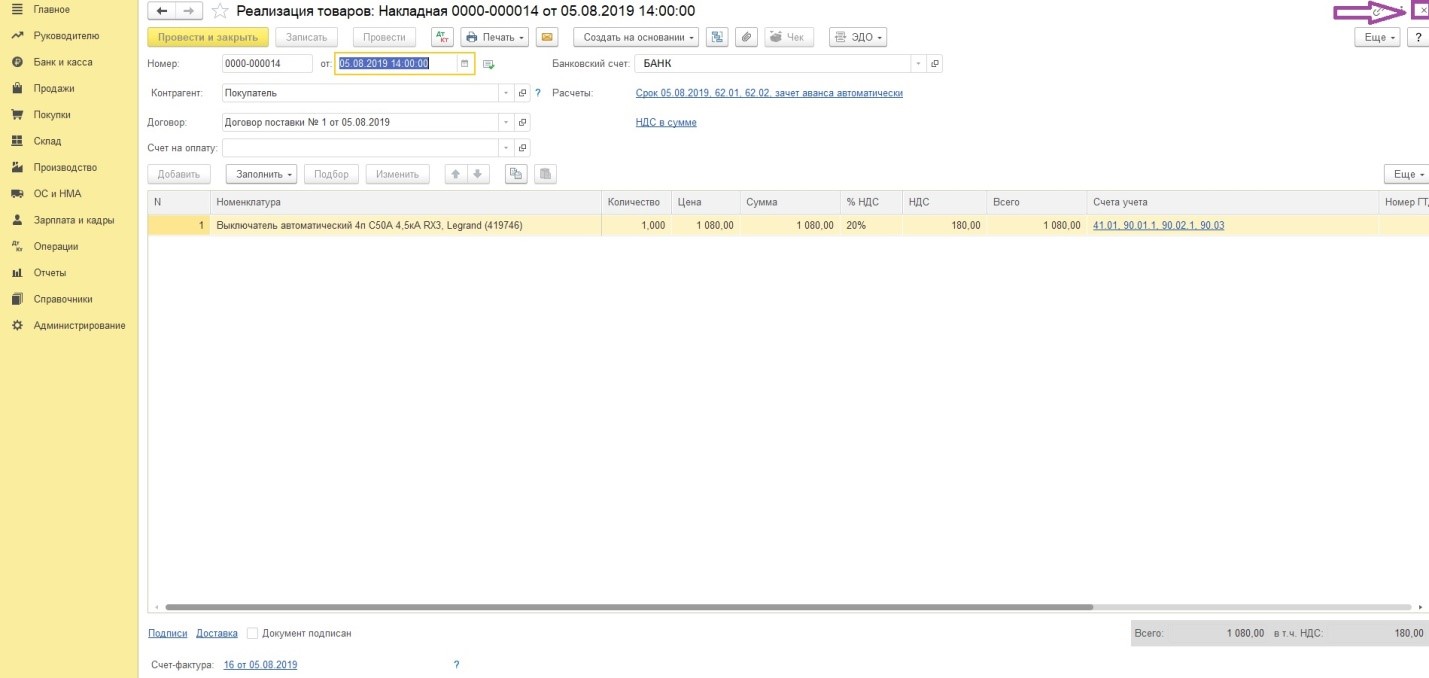
Перед установкой даты запрета изменений проверьте, все ли документы, помеченные на удаление, удалены из программы. После установки запрета, данные документы в закрытом периоде удалить не удастся.
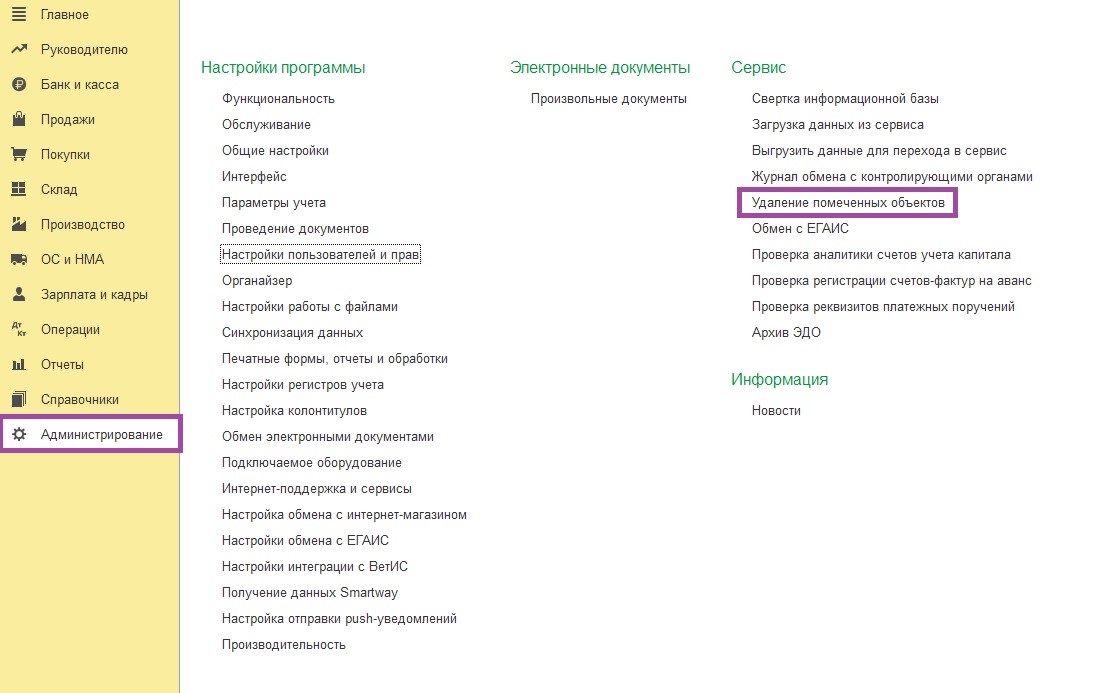
С особым вниманием необходимо отнестись к данным, хранящимся в различных видах справочниках. На такие данные запрет изменений не распространяется. Соответственно, поменяв значение, наименование или другой реквизит справочника, мы рискуем исказить отраженные ранее данные в отчетности.
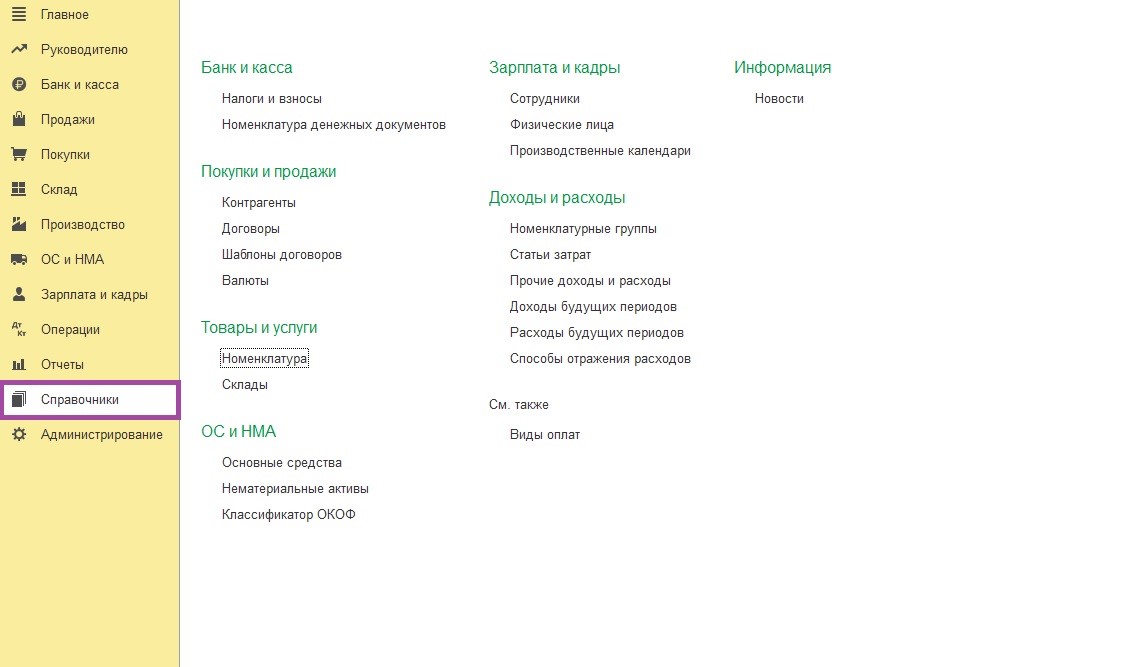
Что же касается отслеживания оплат по выставленным счетам, то выбор статуса оплаты и отгрузки в закрытом периоде останется возможным.
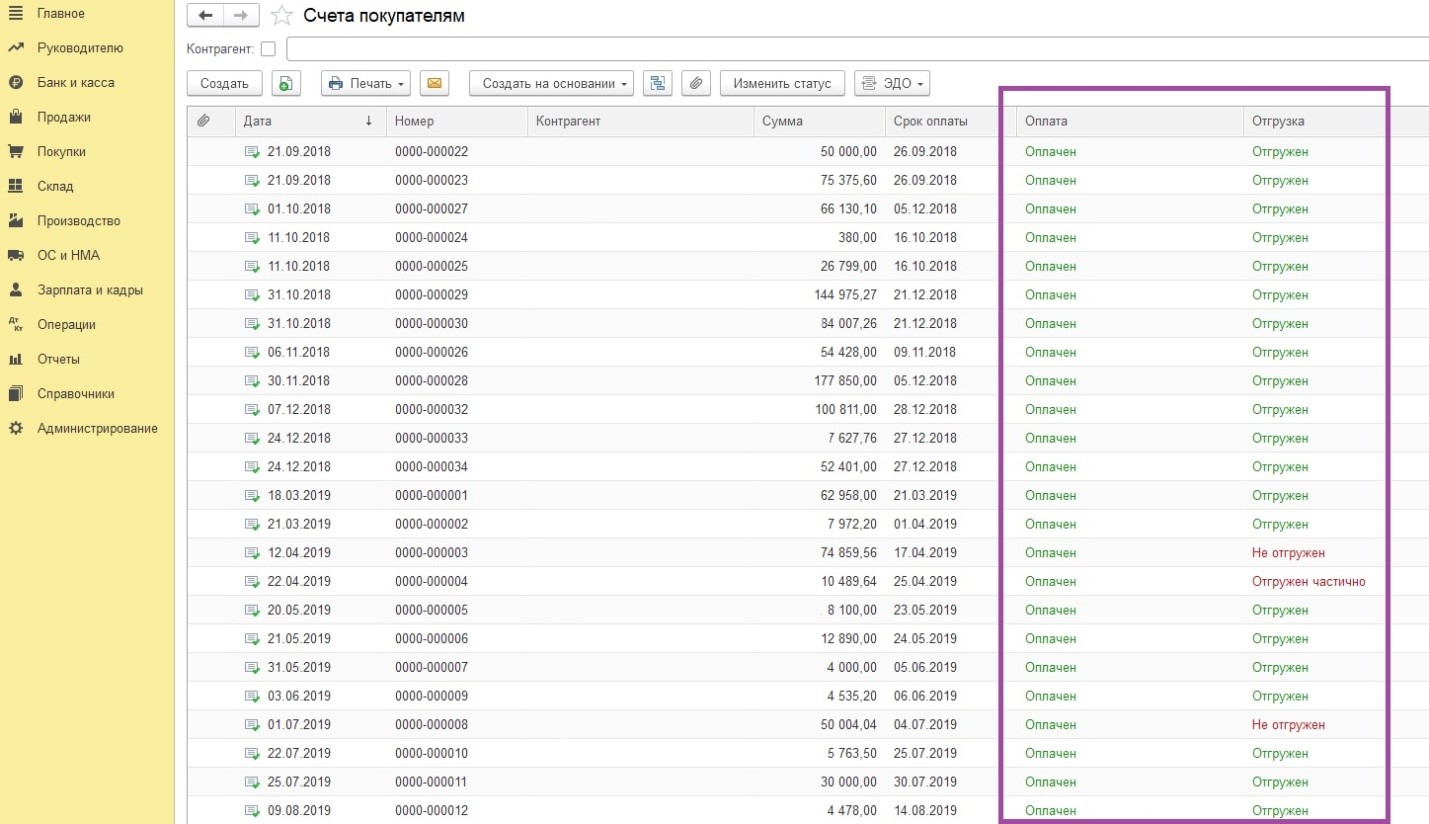
Также запрет не распространяется на отметки о подписании документов реализации и о получении оригиналов от поставщиков.
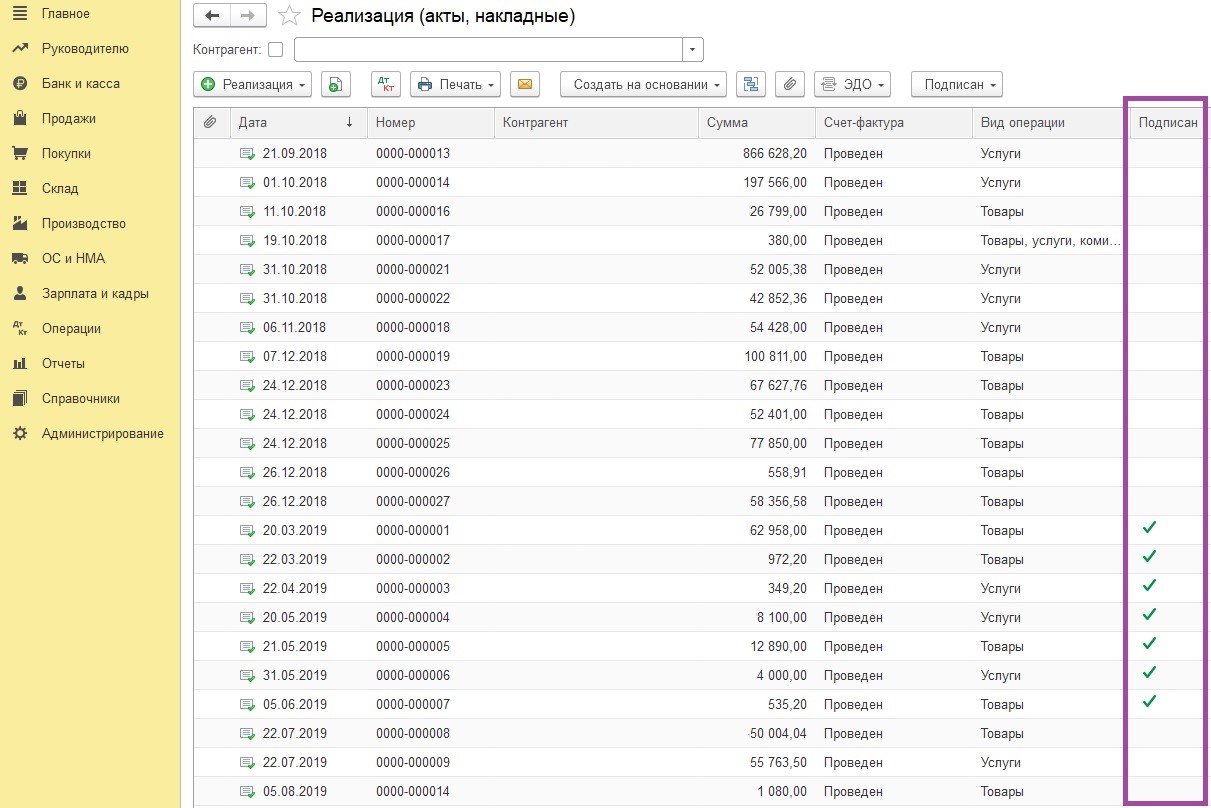
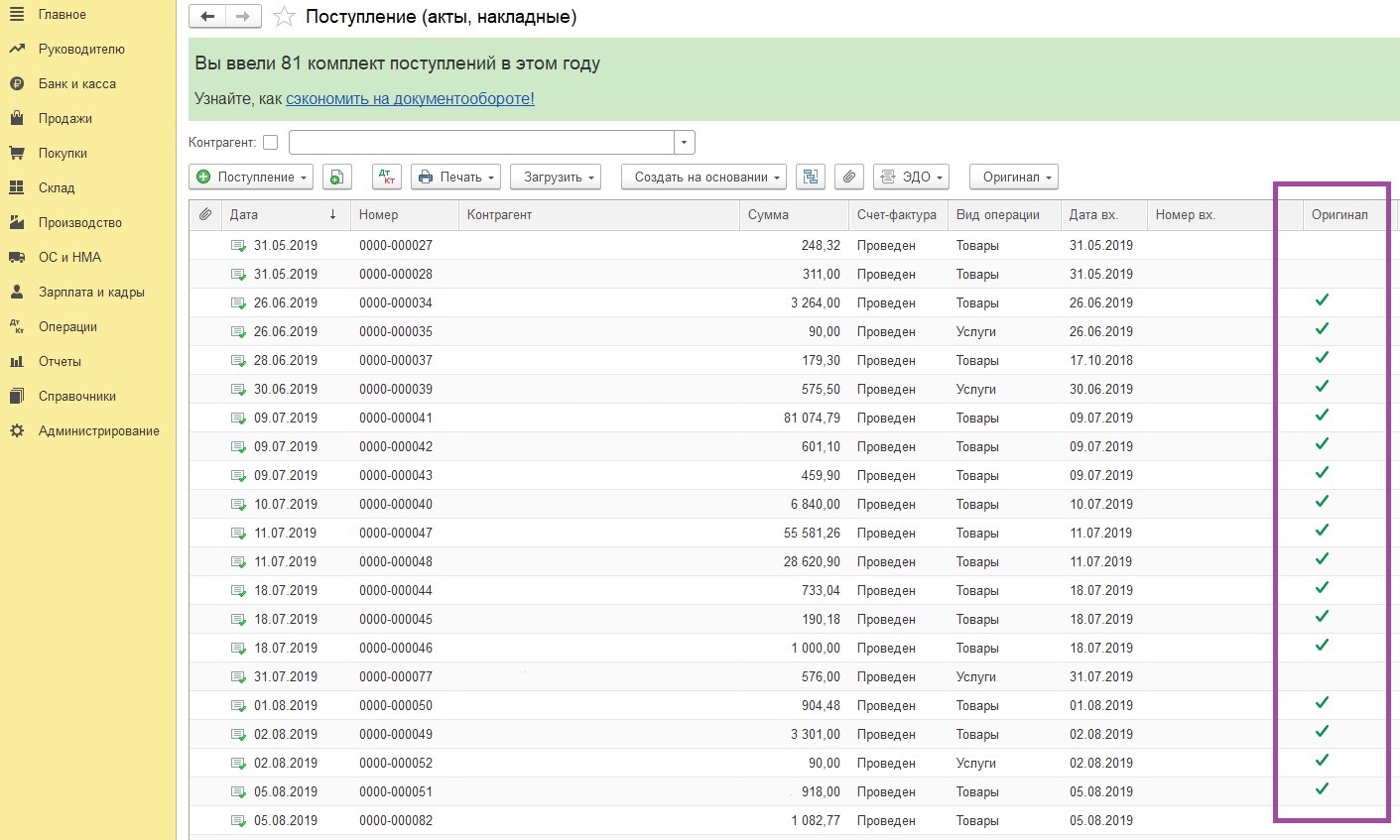
Поняв механизм работы настройки даты запрета изменений, можно оптимизировать работу сотрудников организации, закрыв доступ к редактированию данных одним пользователям и предоставить возможность внесения изменений другим.
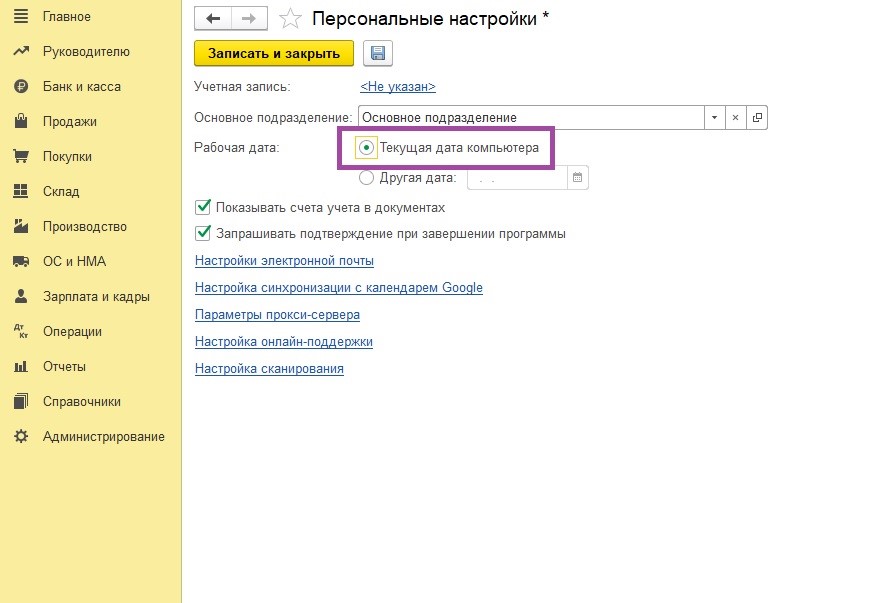
Автор статьи: Марина Аленина

Понравилась статья? Подпишитесь на рассылку новых материалов












